Kā skatīt attēlu mapi ar ātro apskati operētājsistēmā Mac OS X
Slaidrāde netiek palaista loga skatā. Tomēr, lai pārvietotos no attēla uz citu, varat izmantot navigācijas bultiņas ekrāna augšdaļā. Tomēr dažas opcijas nav pieejamas, ja vien neesat pilnekrāna režīmā.
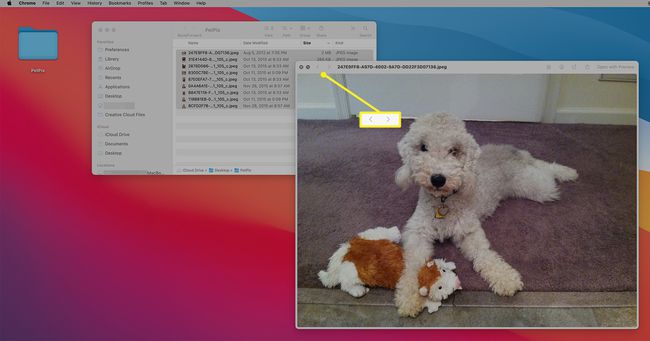
Quick Look izmantošana
Pirmoreiz izmantojot Quick Look, attēli pēc noklusējuma tiek atvērti pilnekrāna režīmā ar vadības joslu katra attēla apakšā un uz melna fona. Tie darbojas slaidrādes režīmā, palēninot pāreju no viena attēla uz nākamo, ja vien neizvēlaties Atskaņot/Pauzēt vadību ekrāna apakšdaļā, lai apturētu fotoattēlu.
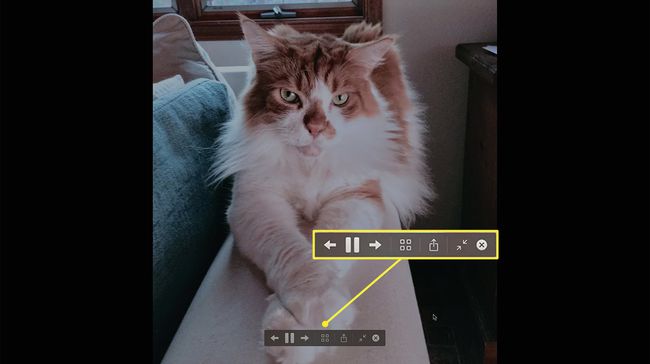
Jūs varat izmantot Labā bultiņa uz vadības joslas vai tastatūras, lai pārvietotos uz priekšu attēlu grupā vai Kreisā bultiņa lai pārvietotos atpakaļ atskaņošanas vai pauzes režīmā.
Ātrā apskata rādītāja lapa
Vai neesat ieinteresēts lēnām skenēt attēlus, izmantojot slaidrādi? Izvēlieties Indeksa lapa ikona (četri lodziņi) jebkura fotoattēla apakšā programmā Quick Look, lai skatītu izvēlēto attēlu pilnekrāna režīmā uz melna fona.
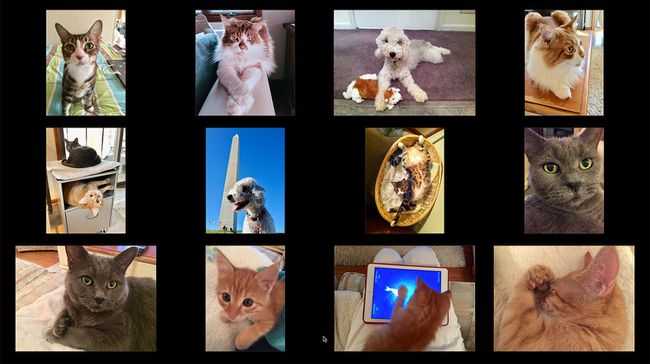
Pieskarieties jebkuram fotoattēlam rādītāja skatā, lai atvērtu to Quick Look.
Kopīgošana no Quick Look
Kad atrodat meklēto fotoattēlu, noklikšķiniet uz Dalīšanās ikona attēla apakšā.
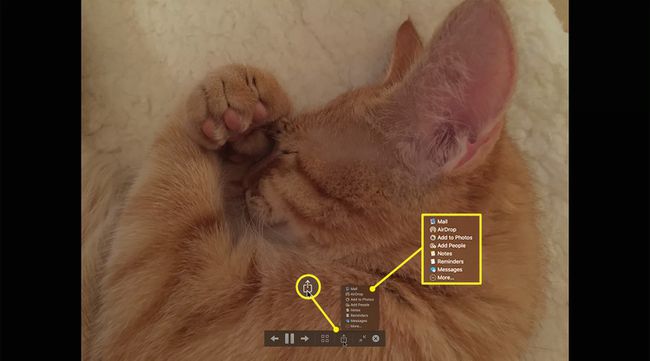
Jūs varat nosūtīt fotoattēlu pa e-pastu, AirDrop to uz tuvumā esošu ierīcivai pievienojiet to lietotnei Fotoattēli, piezīmei, atgādinājumam vai ziņojumam.
Lai izietu no ātrā skata, nospiediet ESC uz tastatūras vai noklikšķiniet uz Aizvērt attēla vadības joslā.
Vēl viens veids, kā atvērt Quick Look, ir atlasīt mapes saturu un noklikšķināt Fails > Quick Look Mac izvēlņu joslā vai nospiediet Pavēli+Y uz tastatūras.
Ārpus fotogrāfijām
Quick Look darbojas ne tikai ar attēliem. To var izmantot ar mapi, kurā ir dokumenti un citi datu nesēji, piemēram, video. Pirms nospiešanas neaizmirstiet atvērt mapi un atlasīt tajā esošos failus Opcija+Atstarpes taustiņš.
Abonējiet mūsu biļetenu un 30 sekunžu laikā saņemiet jaunākos tehnoloģiju stāstus.
Tu esi iekšā! Paldies, ka pierakstījāties.
Radās kļūda. Lūdzu mēģiniet vēlreiz.
